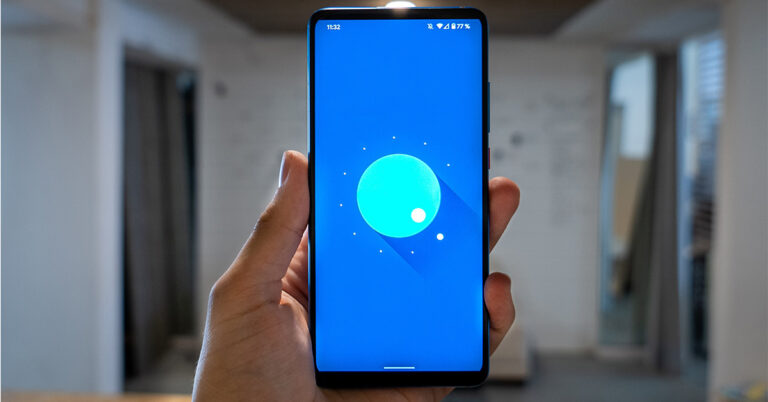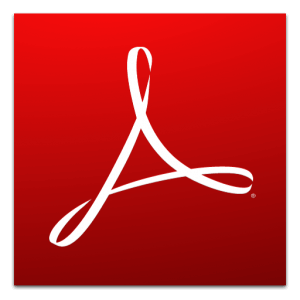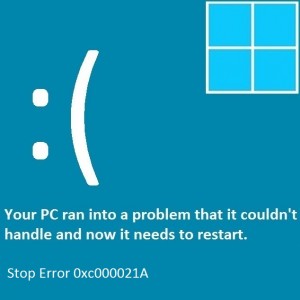Как остановить Windows 10 от использования тома Интернета
Вопрос читателя:
«Привет, Уолли! Сегодня я заглянул на сайт своей интернет-компании и обнаружил, что за 4 дня я использовал 30 гигабайт тома. Насколько я могу судить, мне не следовало так много использовать. Я думаю, что Windows 10 загружает обновления в фоновом режиме и истощает объем. Как мне его выключить? Благодарю вас«- М. Али., США.
Ответ Уолли: Windows 10 преподнесла всем несколько сюрпризов. Хотя большинство из них были положительными, были некоторые особенности, которые не нравились людям. Самым большим из них, вероятно, является решение Microsoft сделать все автоматические обновления постоянными, лишив возможности их выключать и перезапустить компьютер для автоматической установки обновлений.
Здесь мы расскажем вам, как вернуть контроль над вашим интернет-соединением при подключении на основе объема.
Проблема
Windows 10 загружает обновления автоматически и использует мой объем Интернета. Как предотвратить автоматическую установку обновлений при подключении к Интернету на основе тома?
Решение
Есть способ настроить ваше интернет-соединение как дозированное. Это говорит Windows, что она не должна свободно использовать полосу пропускания. Вот как это сделать:
Избегайте автоматической загрузки Обновления путем настройки подключения к Интернету в качестве подключения с ограничением
Windows 10 настроена на загрузку обновлений по умолчанию, если вы не используете лимитное соединение. Windows автоматически установит мобильное интернет-соединение как дозированное, но WiFi-соединение по умолчанию настроено как безлимитное.
К счастью, вы можете легко изменить эту настройку на дозированное соединение. Windows будет помнить эту настройку каждый раз, когда вы подключаетесь к одному и тому же соединению Wi-Fi / Ethernet, если вы не измените его имя или не сбросите настройки маршрутизатора.
В этом случае вам придется снова установить этот параметр, поскольку Windows будет рассматривать его как новое соединение WiFi.
- нажмите Ключ Windows и введите вай-фай > щелкните Изменить настройки Wi-Fi из списка результатов поиска.

- Нажмите Вай-фай в левой части экрана> выберите свой интернет-соединение из списка> щелкните Расширенные настройки ссылка снизу.

- Здесь вы должны увидеть Измеренное соединение заголовок и некоторые подробности. Нажмите кнопку под Установить как дозированное соединение чтобы включить эту функцию. При включении он должен выглядеть примерно так.

Это должно помешать Windows 10 использовать ваш интернет-том. Если у вас есть дополнительные вопросы о Windows 10 и проблемах, связанных с Интернетом, задайте их нам в разделе комментариев ниже. Надеюсь, это помогло ![]()
Удачных вычислений! ![]()
Похожие сообщения
Ничего не найдено!
.
Источник